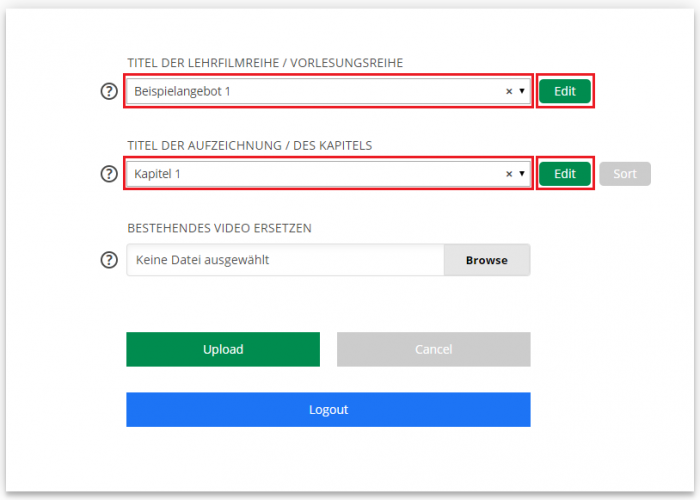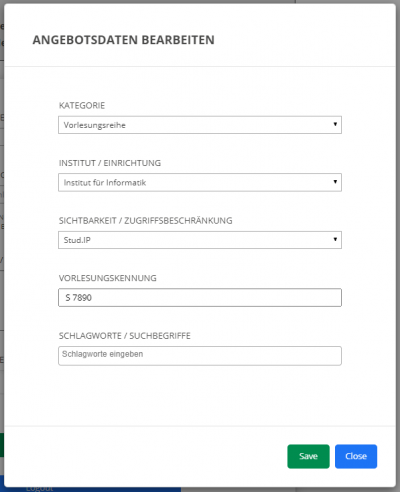Videouploadformular: Ändern von Metadaten
Die Anleitung ist nicht mehr aktuell und bezieht sich noch auf das alte Videouploadformular. Eine aktualisierte Dokumentation für das neue Admin Interface folgt.
- Möchten Sie die Metadaten eines Angebots zu einer Vorlesungsreihe / Lehrfilmreihe ändern, wählen Sie dieses über das Drop-Down Feld „TITEL DER LEHRFILMREIHE / LEHRFILMREIHE“ aus und klicken Sie anschließend auf den Button „Edit“, der sich neben dem genannten Drop-Down Feld befindet.
- Zum Ändern der Metadaten eines Kapitels wählen Sie zunächst im Drop-Down Feld „TITEL DER LEHRFILMREIHE / LEHRFILMREIHE“ das Angebot aus, zu dem das Kapitel gehört und anschließend das zu ändernde Kapitel im Drop-Down Feld „TITEL DER AUFZEICHNUNG / DES KAPITELS“. Klicken Sie hiernach auf den Button „Edit“ neben dem Drop-Down Feld „TITEL DER AUFZEICHNUNG / DES KAPITELS“.
- In dem sich jeweils öffnendem Fenster lassen sich die Metadaten des Angebots (Abbildung links) bzw. des Kapitels (Abbildung rechts) über die bereitgestellten Felder ändern/ergänzen.
- Die Änderungen werden nach Klick auf den Button „Save“ gespeichert. Die Fenster lassen sich wieder über den „Close“ Button schließen.
Nicht zuvor gespeicherte Änderungen werden nach Klick auf den Button „Close“ verworfen.
Sollten die über das Upload-Formular erfolgten Änderungen nicht im Videoangebot in der Lehrveranstaltung in Stud.IP übernommen werden können Sie wie folgt vorgehen:
- Klicken Sie in Ihrer Veranstaltung auf den Reiter „Videoserver“ und anschließend auf „Einstellungen“
- Klicken Sie unten beim verknüpften Videoangebot zu Ihrer Veranstaltung rechts auf das Edit Icon
- Klappen Sie im sich öffnenden Fenster unten die Kapitelübersicht auf
- Entfernen Sie bei den Kapiteln, deren Metadaten Sie über das Upload-Formular geändert haben den Haken in der linken Checkbox
- Speichern Sie die Änderungen durch Klick auf „Änderungen Speichern“
Wurden die neuen Metadaten auch dann noch nicht übernommen, wiederholen Sie die Schritte nach ein paar Minuten. Alternativ können Sie die Metadaten auch selbst manuell in Stud.IP anpassen (siehe Metadaten zu einer Aufzeichnung in Stud.IP ändern)